Các nhà tạo ảnh ghép video tốt nhất để đưa video vào một màn hình
Chúng tôi thường quay video bất cứ khi nào chúng tôi đi chơi đêm hoặc một dịp đơn giản và chia sẻ nó với những câu chuyện của chúng tôi trên các tài khoản mạng xã hội của chúng tôi. Nhưng đôi khi, chúng tôi muốn thể hiện nhiều hơn vì chúng tôi nghĩ rằng một video đơn giản sẽ không kể toàn bộ câu chuyện.
Do đó, chúng ta cần hợp nhất một số video clip lại với nhau và đó là nơi ứng dụng để ghép các video lại với nhau đi vào. Đó là lý do tại sao trong bài đăng này, chúng tôi sẽ chia sẻ với bạn các ứng dụng trực tuyến và ngoại tuyến được đề xuất nhiều nhất sẽ giúp bạn cắt ghép video của mình.
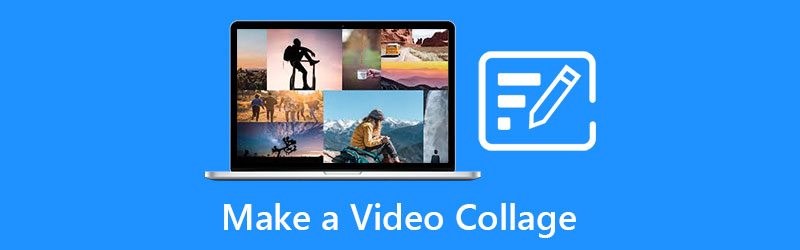
- Phần 1. Cách tạo ảnh ghép video ngoại tuyến
- Phần 2. Cách tạo ảnh ghép video trực tuyến
- Phần 3. Làm thế nào để tạo video cắt dán với ứng dụng
- Phần 4. Câu hỏi thường gặp Cách tạo ảnh ghép video
Phần 1. Cách tạo ảnh ghép video ngoại tuyến
Thừa nhận hay không, chúng tôi tạo và đăng các câu chuyện video vì chúng tôi muốn cho bạn bè trên mạng xã hội thấy chúng tôi hạnh phúc như thế nào, một ngày của chúng tôi như thế nào. Nhưng đôi khi, một video clip là không đủ. Đó là lý do tại sao bạn muốn kết hợp nhiều clip vào một màn hình. Và trong phần này, chúng tôi sẽ chia sẻ những ứng dụng mà bạn có thể tải về trên hệ thống của mình. Xem bên dưới những ứng dụng này là gì.
1. Vidmore Video Converter
Đầu tiên trong danh sách ứng dụng tạo ảnh ghép video là Vidmore Video Converter trong đó ứng dụng này có thể tải xuống trên cả Windows và Mac. Công cụ này có giao diện thân thiện với người dùng, đó là lý do tại sao bạn có thể dễ dàng kết hợp các video của mình một cách dễ dàng. Bên cạnh đó, nó cũng cung cấp các chủ đề khác nhau trong phần video âm nhạc của họ.
Tính năng MV của họ chắc chắn sẽ giúp bạn thu hút nhiều người xem hơn trên các câu chuyện của mình trên mạng xã hội do thiết kế hấp dẫn. Đó là lý do tại sao người dùng không thể không yêu thích ứng dụng này do các công cụ chỉnh sửa sáng tạo mà nó cung cấp. Và cuối cùng để chia sẻ cách thức hoạt động của ứng dụng này, đây là quy trình từng bước dưới đây.
Bước 1: Tải xuống Trình tạo ảnh ghép video
Để bắt đầu, hãy tải xuống trình tạo ảnh ghép bằng cách nhấp vào một trong các nút bên dưới. Sau đó, cài đặt ứng dụng và khởi chạy nó trên thiết bị của bạn.
Bước 2: Thêm Video Clip
Sau khi ứng dụng được khởi chạy trên hệ thống của bạn, hãy nhấp vào Ảnh ghép ở phần trên của giao diện chính. Sau khi bạn được dẫn đến phần Ghép ảnh, hãy chọn Bản mẫu mà bạn muốn và thêm các video clip mà bạn muốn.
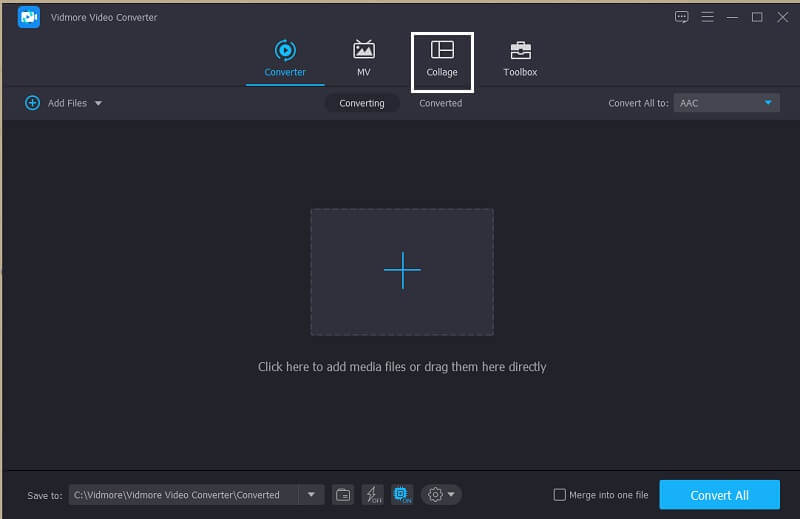
Bước 3: Chỉnh sửa các đoạn video của bạn
Sau khi thêm các video clip vào bố cục mà bạn đã chọn, bạn có thể làm cho các clip của mình hấp dẫn hơn bằng cách cắt hoặc xoay chúng. Hoặc bạn có thể nhấp vào Bộ lọc để áp dụng bất kỳ hiệu ứng nào bạn yêu cầu. Và nếu bạn muốn thêm nhạc nền, bạn có thể thực hiện bằng cách nhấp vào Âm thanh tab dọc theo Bộ lọc.
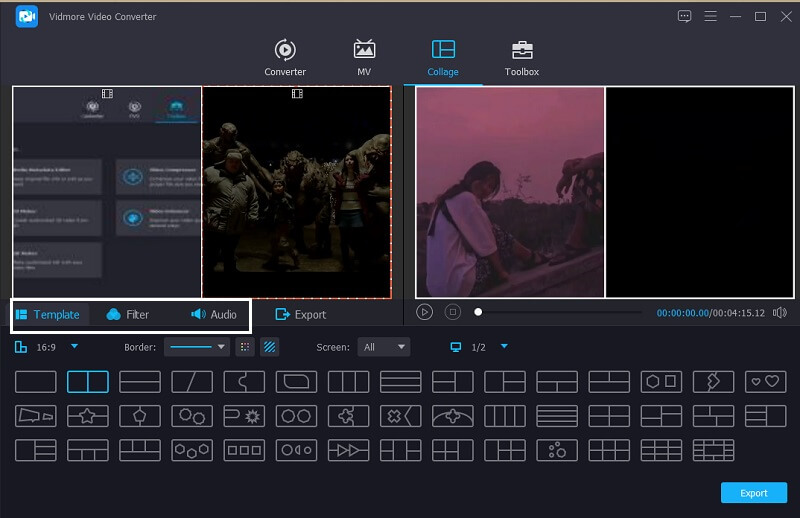
Bước 4: Xuất Video ghép
Khi bạn hài lòng với những thay đổi, hãy nhấp vào Xuất khẩu ở phần dưới bên phải của công cụ, sau đó chọn định dạng, tốc độ khung hình, độ phân giải và chất lượng theo nhu cầu của bạn. Nhấp chuột Bắt đầu xuất để tải tệp lên thành công.
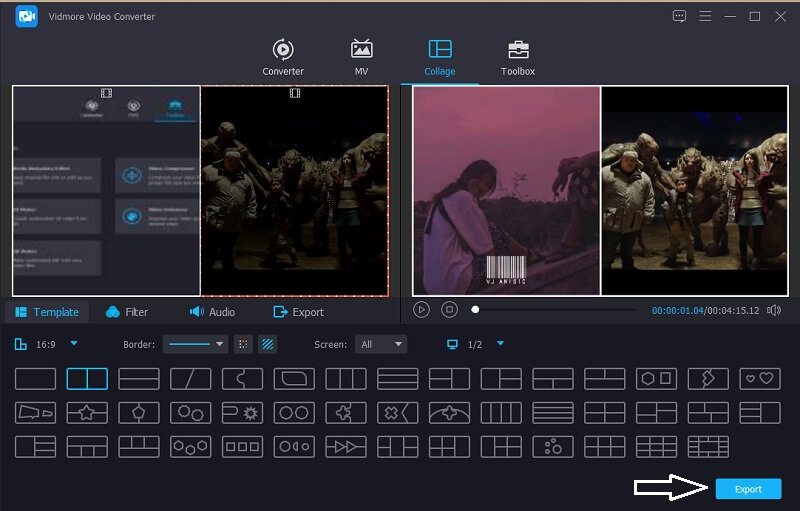
2. Giành chiến thắng trong Movie Maker 2021
Một trình tạo ảnh ghép video khác mà bạn có thể tin tưởng là Win Movie Maker 2021. Đây có thể là một ứng dụng mới nhưng nó có các tính năng chỉnh sửa phong phú như trình tạo video và hình ảnh, thêm văn bản, hoạt ảnh và thậm chí cả tranh ghép vào video của bạn. Nhưng nó sẽ hơi phức tạp đối với những người không quen chỉnh sửa vì tính kỹ thuật của công cụ. Để hiểu rõ hơn về cách sử dụng phần mềm này, đây là hướng dẫn đơn giản về cách ghép video. Xem các bước được chỉ ra bên dưới.
Bước 1: Tải xuống và cài đặt Win Movie Maker 2021 và khởi chạy nó trên thiết bị của bạn.
Bước 2: Sau đó, nhấp vào Phương tiện dự án sau đó thêm các tệp mà bạn muốn. Sau đó, nhấp vào Mẫu và chọn từ các mẫu có sẵn để bạn tạo video cắt dán.
Bước 3: Sau khi bạn được quyết định về những thay đổi mà bạn đã thực hiện, hãy nhấp vào Xuất khẩu ở phần dưới bên phải của công cụ. Và đó là nó!
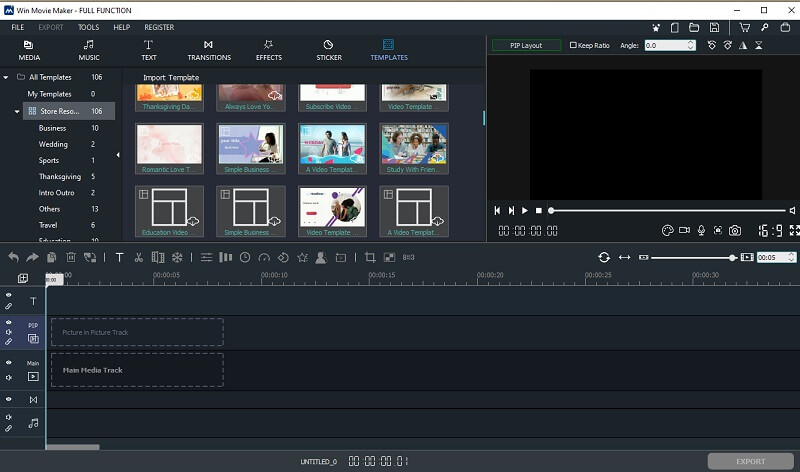
Phần 2. Cách tạo ảnh ghép video trực tuyến
Các công cụ trực tuyến tiết kiệm không gian hơn. Và chúng dễ vận hành hơn nhiều. Và trong phần này, chúng tôi sẽ cung cấp cho bạn 3 công cụ trực tuyến hàng đầu để bạn tạo video ghép. Kiểm tra chúng ở đây trên các công cụ nhất định bên dưới.
1. Kapwing: Trình tạo ảnh ghép trực tuyến
Đầu tiên trong danh sách các nhà sản xuất video mà bạn có thể sử dụng trực tuyến là Kapwing. Công cụ này cho phép bạn đưa hình ảnh, video và GIF của mình theo những gì bạn yêu cầu. Mặc dù nó là một ứng dụng dựa trên web, nhưng nó có các tính năng chỉnh sửa phong phú giúp video clip trở nên tuyệt vời hơn.
Bước 1: Chuyển đến trang chính thức của Kapwing, sau đó nhấp vào Thêm phương tiện truyền thông và tải lên các tệp bạn muốn cắt dán.
Bước 2: Để bạn có thể ghép ảnh, hãy thả tệp vào chính trên giao diện của công cụ trực tuyến, sau đó điều chỉnh kích thước của nó thông qua bốn chấm ở góc của video.
Bước 3: Khi bạn đã hài lòng với ảnh ghép mà bạn đã tạo, hãy nhấp vào Xuất video và sau khi nó đã được xử lý, hãy nhấp vào Tải xuống và bây giờ bạn có một video cắt dán.
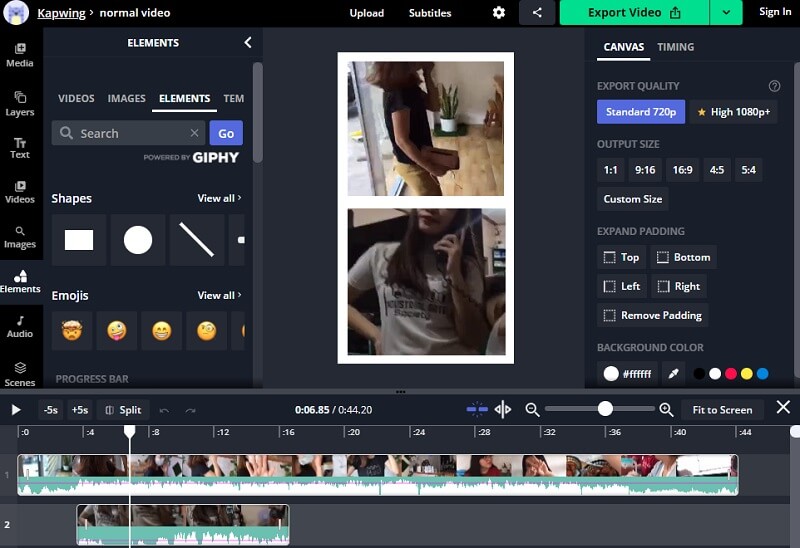
2. Canva
Một ứng dụng tạo video dựa trên trình duyệt khác là Canva. Đây là một trong những công cụ trực tuyến nổi tiếng giúp bạn tạo video cắt dán thông qua các bố cục khác nhau. Đây là quy trình từng bước dưới đây mà bạn có thể làm theo.
Bước 1: Đi tới trang của Canva, sau đó tìm kiếm Ảnh ghép video và chọn loại mẫu mà bạn yêu cầu.
Bước 2: Tải lên các video clip yêu thích của bạn, sau đó kéo chúng xuống trên mẫu.
Bước 3: Sau khi bạn hoàn tất việc áp dụng các thay đổi, hãy nhấp vào Tải xuống ở trên để ghép thành công video của bạn.
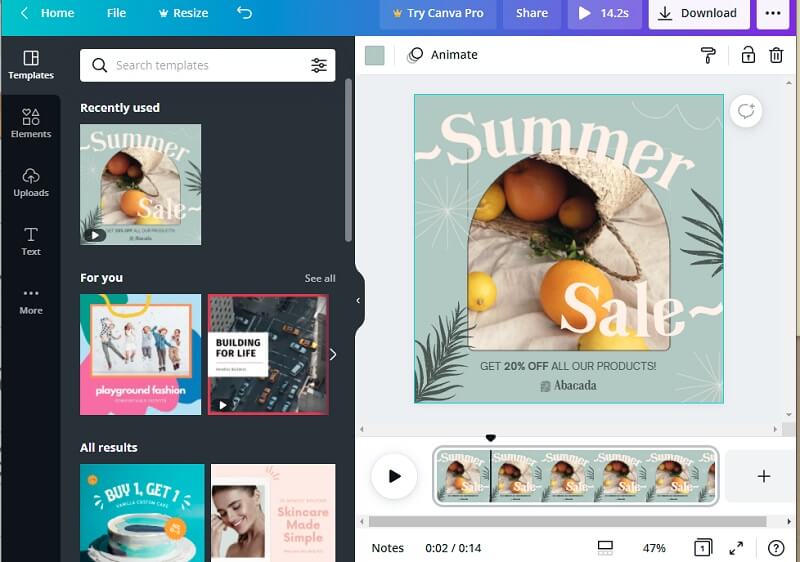
3. Typito
Nếu bạn muốn biết cách ghép video với âm nhạc mà không cần tải xuống bất kỳ ứng dụng nào, hãy thử sử dụng Typito. Nó là một công cụ dựa trên web cung cấp một cách dễ dàng để kết hợp các video clip của bạn. Vui lòng theo dõi dữ liệu cho sẵn bên dưới về cách tạo ảnh ghép video bằng ứng dụng này.
Bước 1: Tạo tài khoản trên ứng dụng này trước, sau đó tải lên các video clip mà bạn muốn tạo ảnh ghép.
Bước 2: Sắp xếp các video clip của bạn bằng cách cắt, cắt hoặc thay đổi kích thước của video. Sau đó, thêm nhạc và văn bản để tăng thêm hương vị cho video clip của bạn.
Bước 3: Sau khi bạn hoàn tất, hãy nhấp vào Xuất khẩu ở phần trên bên phải của giao diện công cụ. Và bây giờ bạn có thể chia sẻ ảnh ghép video của mình trên các câu chuyện trên mạng xã hội của bạn.
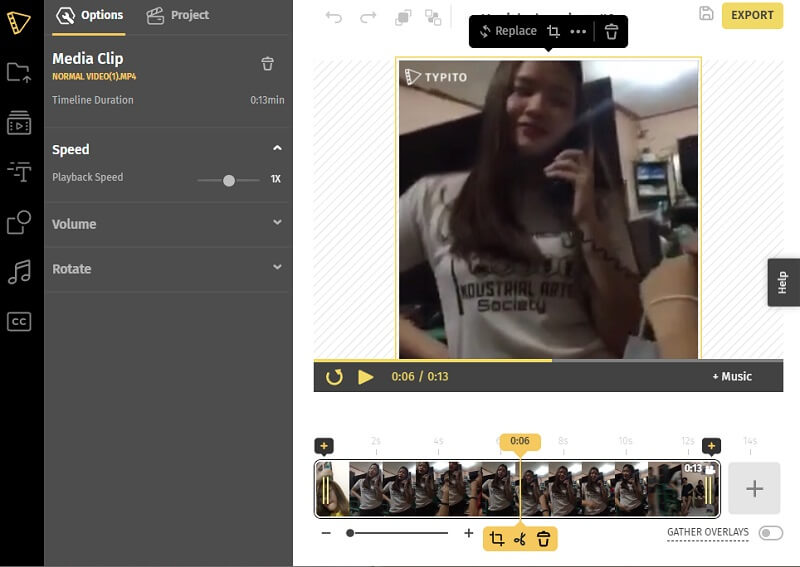
Phần 3. Làm thế nào để tạo video cắt dán với ứng dụng
Các ứng dụng sau đây bạn sẽ thấy trong bài đăng này là trình tạo video ghép cho thiết bị di động. Nó có thể giúp bạn kết hợp các video của mình và tải chúng lên câu chuyện của bạn ngay lập tức. Kiểm tra chúng trong danh sách dưới đây và chọn đặt cược của bạn.
1. KineMaster
Một trong những trình chỉnh sửa ảnh và video phổ biến nhất là KineMaster. Đây là công cụ có thể tải xuống miễn phí giúp bạn dễ dàng ghép video theo ý muốn. Ứng dụng này có tính năng chỉnh sửa phong phú, trong đó bạn có thể thêm hiệu ứng, bộ lọc và văn bản trên clip của mình.
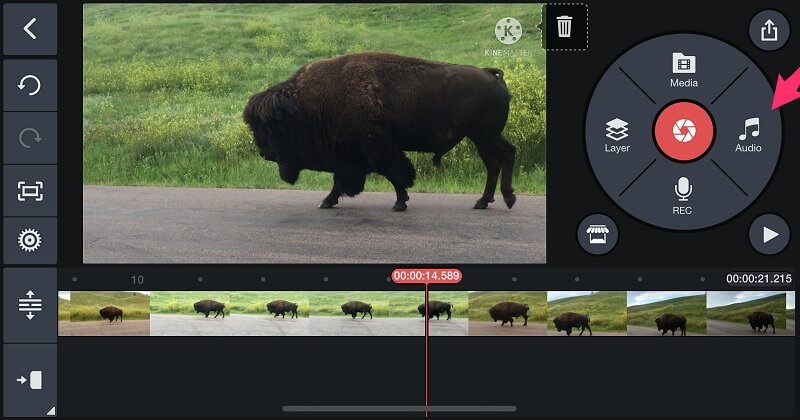
2. VivaVideo
Một nhà sản xuất video cắt dán nổi tiếng khác mà bạn có thể mua trên thiết bị di động của mình là ứng dụng VivaVideo. Nó có giao diện thân thiện giúp người dùng dễ dàng tạo trình chiếu, video tùy chỉnh và thậm chí là cắt ghép video. Không có gì ngạc nhiên khi nó là một trong những ứng dụng được bảo trợ nhiều nhất khi nói đến việc tạo ảnh ghép trên thiết bị di động.
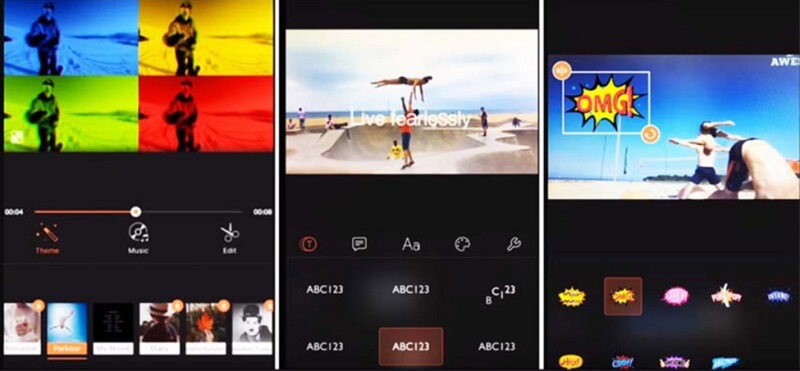
Phần 4. Câu hỏi thường gặp Cách tạo ảnh ghép video
1. Ứng dụng nào hỗ trợ ghép video trên iPhone?
Nếu bạn đang tìm kiếm một nhà sản xuất video cắt dán, bạn có thể tin tưởng vào ứng dụng iMovie. Nó được cài đặt sẵn trên iPhone của bạn nên bạn không cần tải xuống.
2. Tôi có thể sử dụng Canva mà không cần đăng ký trên trang của họ không?
Rất tiếc là không, để bạn tiến hành các tính năng chỉnh sửa, trước tiên bạn phải đăng ký để mở các tính năng mà ứng dụng này cung cấp.
3. Tôi có thể thêm nhạc vào ảnh ghép video của mình trong Vidmore ngay cả khi nó không ở định dạng MP3 không?
Có, bạn vẫn có thể thêm nhạc nền ngay cả khi nó không có trong MP3 vì Vidmore hỗ trợ hầu hết các định dạng âm thanh.
Phần kết luận
Thông qua bảy ứng dụng tạo ảnh ghép video được chỉ ra ở trên, bạn sẽ không còn gặp khó khăn trong việc kết hợp các video clip yêu thích của mình vì bạn có thể tin tưởng vào chúng để tạo video cắt dán. Bạn đang chờ đợi điều gì? Chọn công cụ bạn thích và bắt đầu tạo ảnh ghép video hấp dẫn!


